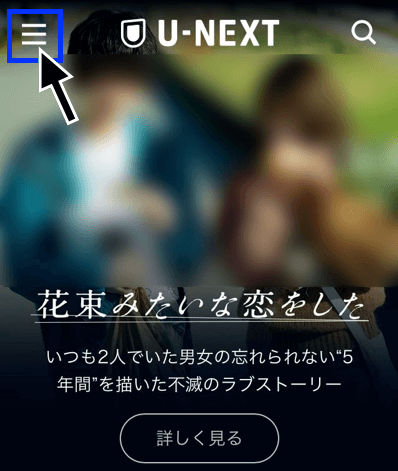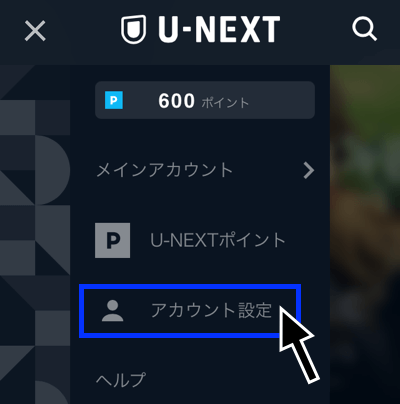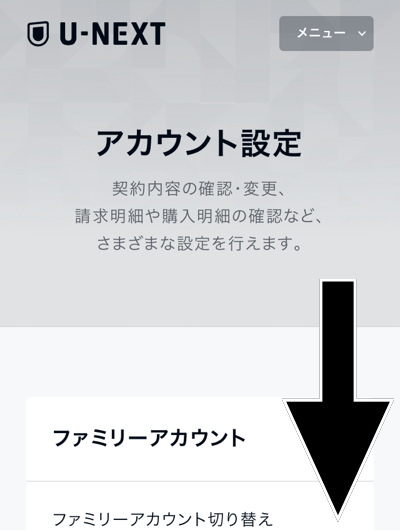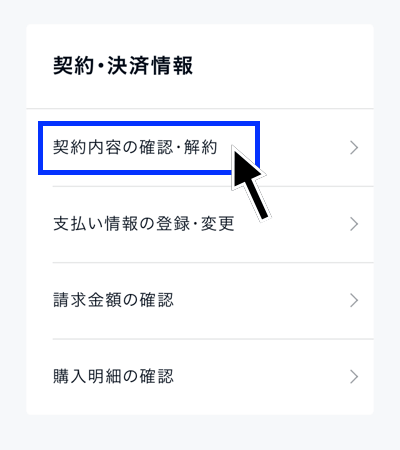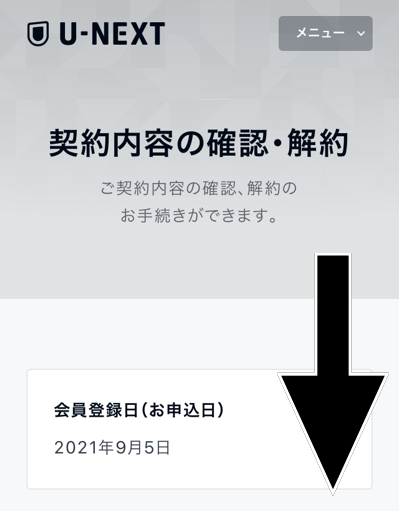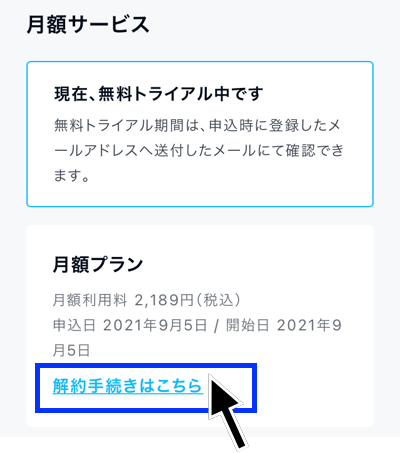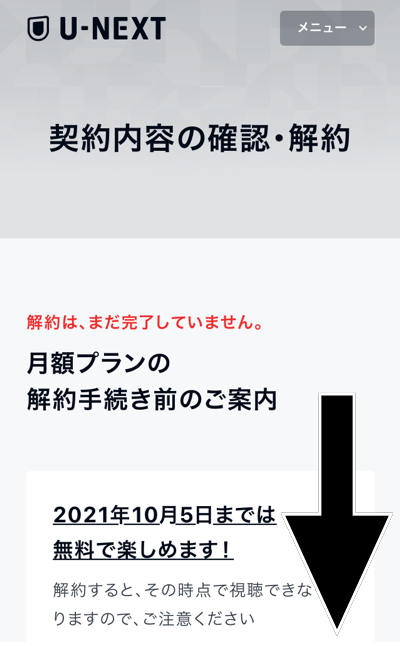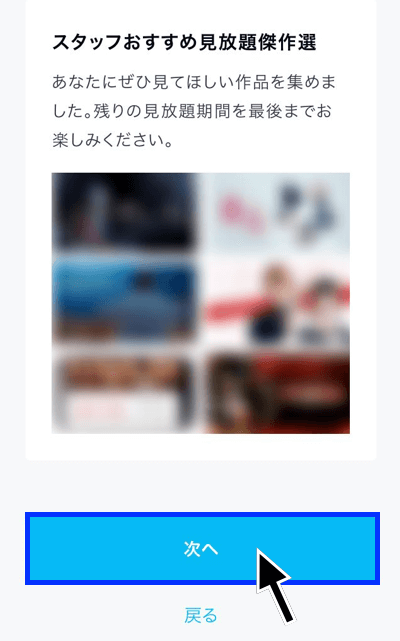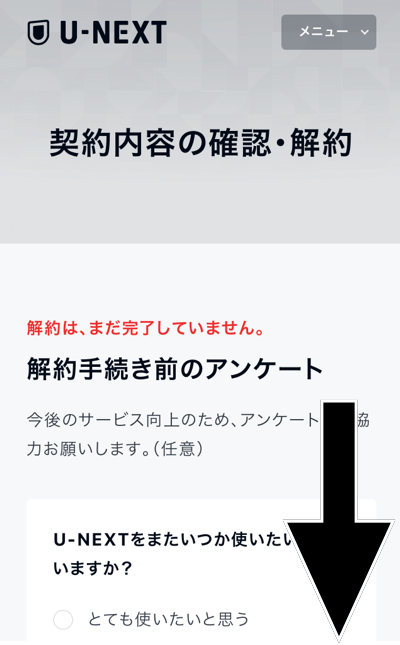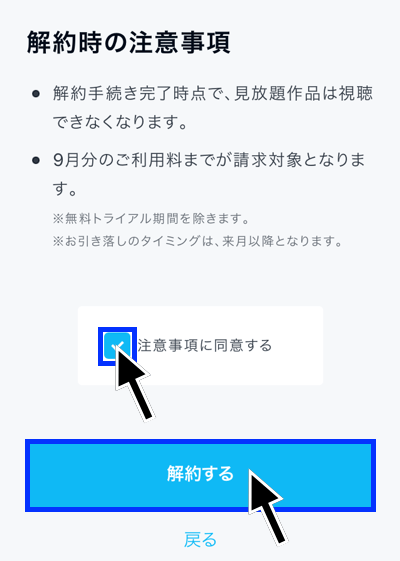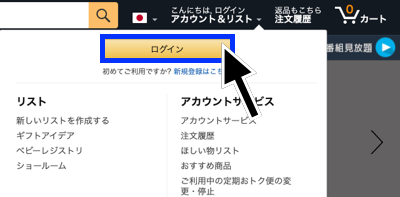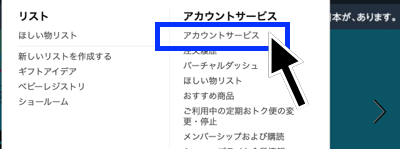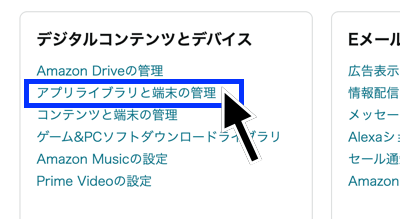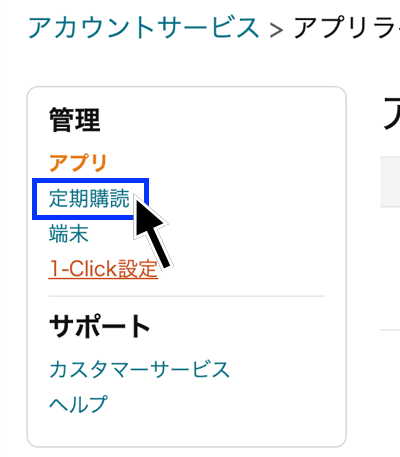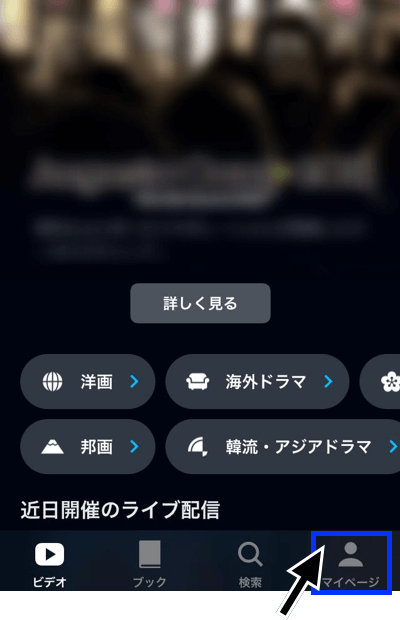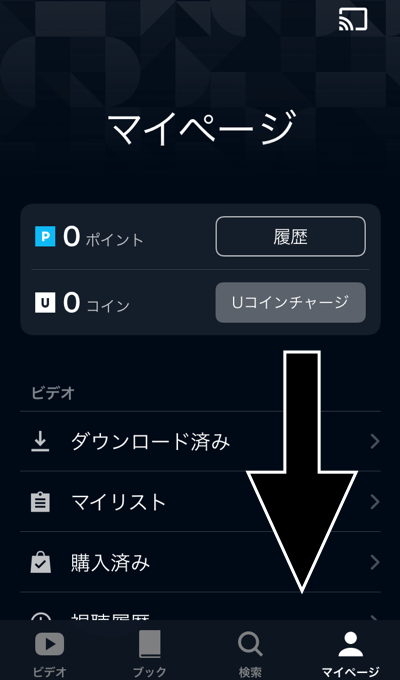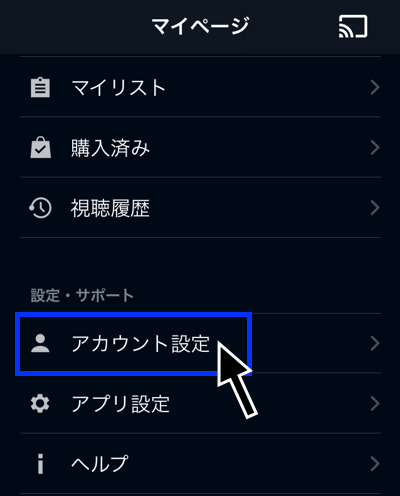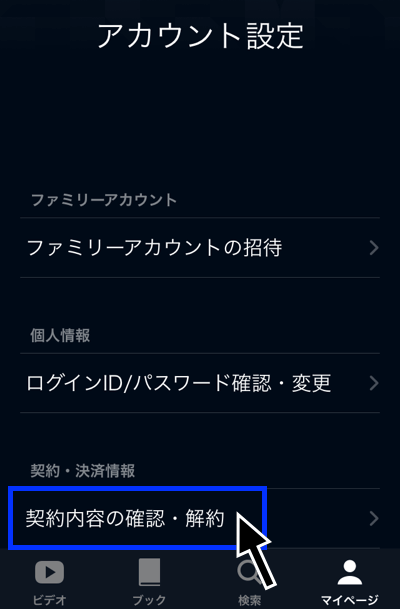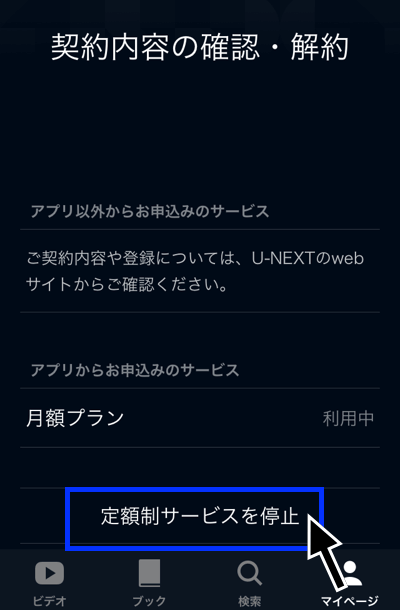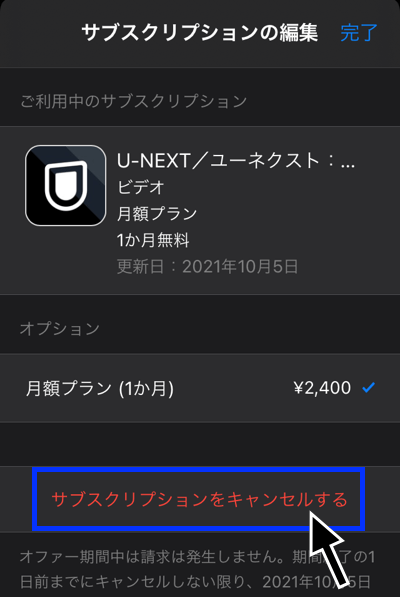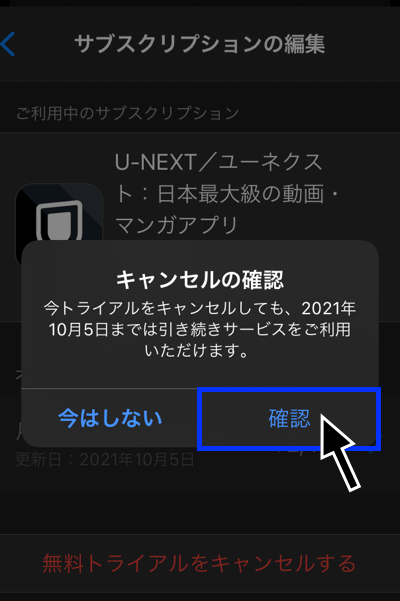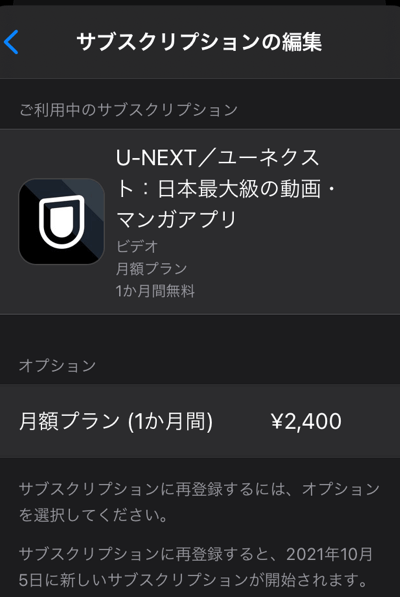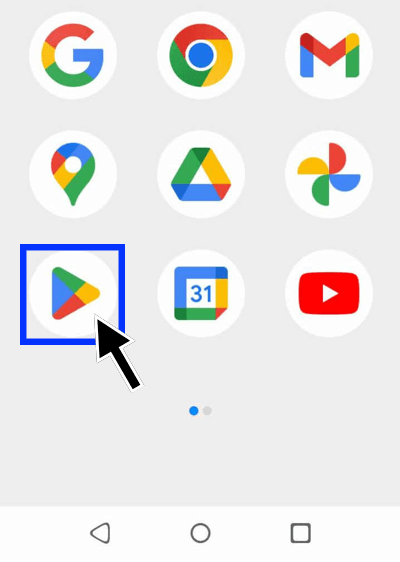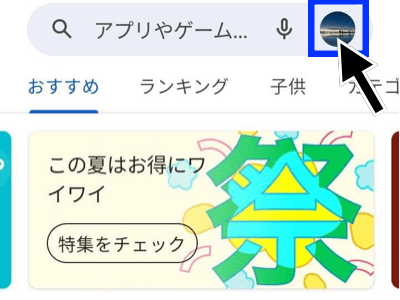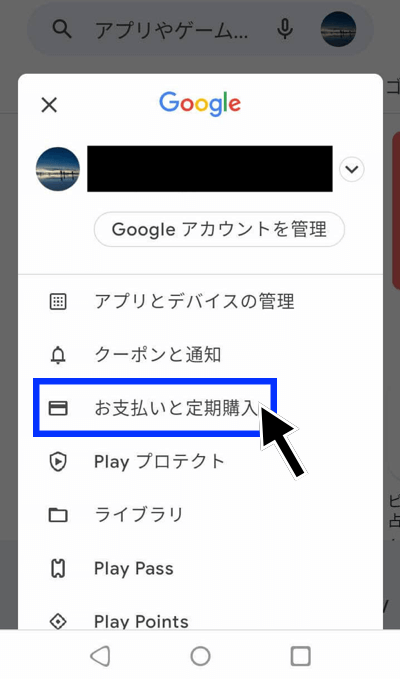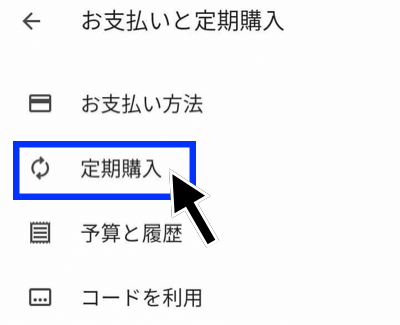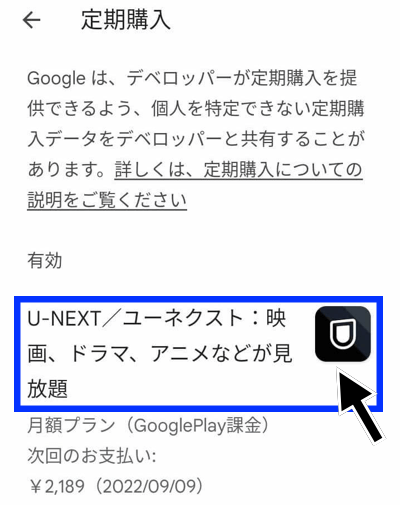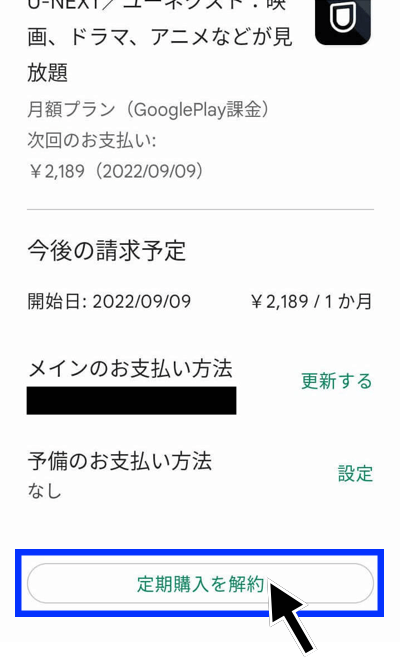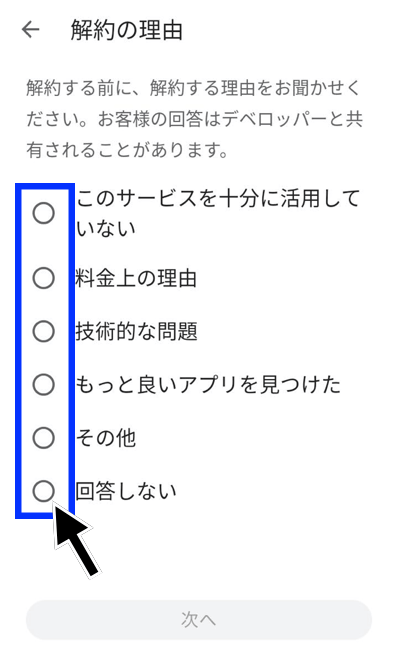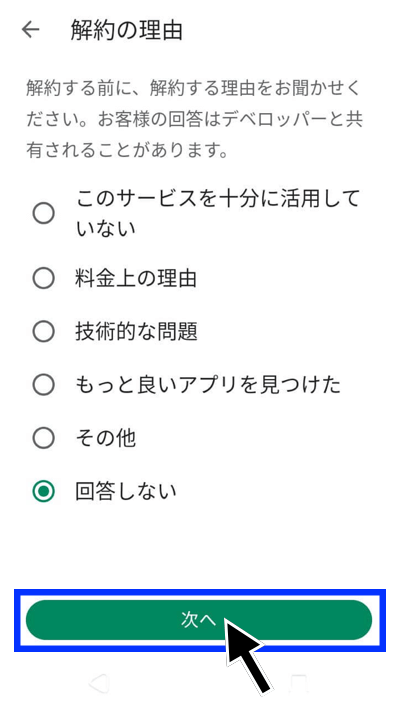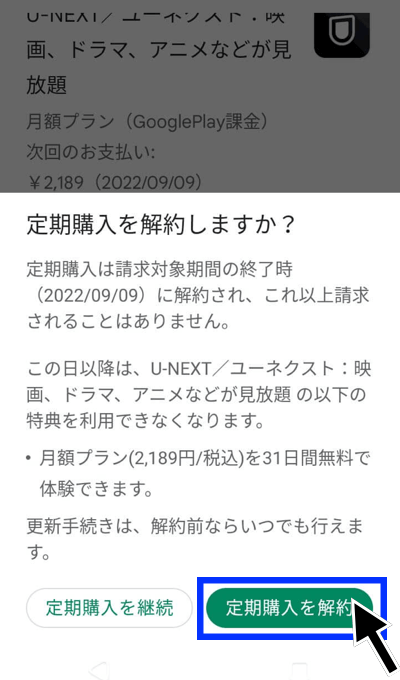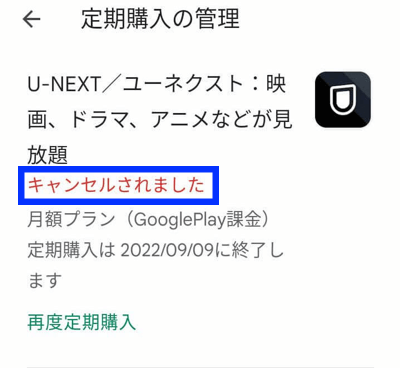この記事では、U-NEXTの解約方法や退会方法をまとめています。
U-NEXTは登録時の方法によって解約方法が異なるため、注意が必要です。
また、U-NEXTの無料トライアルの解約に関する注意点もあわせてまとめました。
U-NEXTを使ってみたものの、ご自身に合わず解約を考えている方はぜひご覧ください。
U-NEXTの解約方法を画像とともに解説
U-NEXTを解約する方法は、登録した際の方法によって以下の5つに分かれます。
また、U-NEXT公式の解約に関するヘルプページを確認したい方のために、以下にリンクをまとめました。
U-NEXTの公式サイトを確認したい方は上記リンクをご活用ください。
それぞれの解約方法の手順をお伝えします。
AmazonアカウントやApple ID、GooglePlay決済以外で登録した場合の解約方法
U-NEXTをクレジットカードやキャリア決済など(AmazonアカウントやApple ID、GooglePlay決済以外)で登録した場合の解約方法は以下の通りです。
- U-NEXTにアクセス後、左上の『Ξ』(メニュー)をタップ
- 『アカウント設定』をタップ
- 『契約内容の確認・解約』をタップ
- 『解約手続きはこちら』をタップ
- 『次へ』をタップ
- 任意のアンケートに答え、『注意事項に同意する』をタップ後、『解約する』をタップ
- 解約完了
それぞれの手順を画像付きで説明します。
1.U-NEXTにアクセス後、左上の『Ξ』(メニュー)をタップ
2.『アカウント設定』をタップ
3.画面を下にスクロールして『契約内容の確認・解約』をタップ
アカウント設定の画面が表示されたら下にスクロールします。
『契約・決済情報』の下にある『契約内容の確認・解約』をタップします。
4.画面を下にスクロールして『解約手続きはこちら』をタップ
『契約内容の確認・解約』が表示されたら画面を下にスクロールします。
月額プランの下にある『解約手続きはこちら』をタップします。
NHKオンデマンドパックを解約したい場合は、月額プランの下に表示されている『自動更新の解除』をタップしてください。
5.画面を下にスクロールして『次へ』をタップ
『契約内容の確認・解約』が表示されたら画面を下にスクロールします。
『次へ』をタップします。
6.任意のアンケートに答え、『注意事項に同意する』をタップ後、『解約する』をタップ
任意のアンケートが表示されるため、下にスクロールします。
注意事項を確認して『注意事項に同意する』をタップ、その下にある『解約する』をタップします。
7.解約完了
『月額プランの解約手続きが完了しました』と表示されたら解約完了です。
Amazon Fire TV、Fire TV Stickで登録した場合の解約方法
U-NEXTをAmazon Fire TVやFire TV Stickから登録した場合の解約方法は、以下の通りです。
- PCからAmazonの公式サイトにアクセスしてログイン
- 上部のメニューから『アカウントサービス』を選択
- 『アプリライブラリと端末の管理』を選択
- 左にある『管理』の『定期購読』を選択
- U-NEXTの中の『アクション』を選択後、『自動更新をオフにする』を選択して解約完了
それぞれの手順を画像付きで説明します。
1.PCからAmazonの公式サイトにアクセスしてログイン
解約はPCからしかできないため、注意しましょう。
2.上部のメニューから『アカウントサービス』を選択
3.『アプリライブラリと端末の管理』を選択
4.左にある『管理』の『定期購読』を選択
5.U-NEXTの中の『アクション』を選択後、『自動更新をオフにする』を選択して解約完了
解約が完了している場合は、『管理』の『定期購読』を選択後、右隣の画面にU-NEXTの表記がなくなります。
Amazonアカウント払いで登録した月額プランが解約できているか確認したい場合は、『定期購読』を選択後にU-NEXTの表記がなくなっているか確認しましょう。
Apple ID決済で登録した場合の解約方法
U-NEXTをiPhoneなどのiOS端末からApple ID決済を利用して登録した場合の解約方法は、以下の通りです。
- U-NEXTアプリを起動して『マイページ』をタップ
- マイページ画面を下にスクロールして『アカウント設定』をタップ
- 『契約内容の確認・解約』をタップ
- 『定額制サービスを停止』をタップ
- 『サブスクリプションをキャンセルする』をタップ
- キャンセル確認のポップアップが出たら『確認』をタップ
- 解約完了
それぞれの手順を画像付きで説明します。
1.U-NEXTアプリを起動して『マイページ』をタップ
2.マイページ画面を下にスクロールして『アカウント設定』をタップ
画面を下にスクロールします。
3.『契約内容の確認・解約』をタップ
4.『定額制サービスを停止』をタップ
5.『サブスクリプションをキャンセルする』をタップ
6.キャンセル確認のポップアップが出たら『確認』をタップ
7.解約完了
『サブスクリプションをキャンセルする』の画面が表示されていない場合、解約が完了しています。
Apple ID決済で登録した方が解約できているか確認したい場合は、上記した画面が表示されているか確認しましょう。
GooglePlay決済で登録した場合の解約方法
GooglePlay決済で登録した場合の解約方法は、以下の通りです。
- 『Playストア』アプリを起動
- アプリ右上の『アカウント』をタップ
- 『お支払いと定期購入』をタップ
- 『定期購入』をタップ
- 『U-NEXTアプリ』をタップ
- 『定期購入を解約』をタップ
- 『解約の理由』をタップ
- 『次へ』をタップ
- 『定期購入を解約』をタップ
- 解約完了
それぞれの手順を画像付きで説明します。
1.『Playストア』アプリを起動
2.アプリ右上の『アカウント』をタップ
3.『お支払いと定期購入』をタップ
4.『定期購入』をタップ
5.『U-NEXTアプリ』をタップ
6.『定期購入を解約』をタップ
7.『解約の理由』をタップ
8.『次へ』をタップ
9.『定期購入を解約』をタップ
10.解約完了
『キャンセルされました』と表示されていれば解約完了です。
また、『再度定期購入』と表示されているため解約済みであることが分かります。
電話による解約方法
U-NEXTを電話で解約したい場合は、U-NEXTカスタマーセンターに連絡する必要があります。連絡先は以下の通りです。
U-NEXT(ユーネクスト) カスタマーセンター
電話番号:0570-064-996
受付時間:11:00~19:00引用元:https://help.unext.jp/guide/detail/unext-official-inquiry
電話による問い合わせはフリーダイヤルではなく有料です。
上述のウェブやアプリからの方が早く解約できる可能性が高いでしょう。
U-NEXTにどこから登録したか確認する方法
U-NEXTにどこから登録したかが分からない場合は、公式サイトから確認ができます。
確認する手順は、以下の通りです。
- U-NEXTの公式サイトにログイン
- メニューから『アカウント・契約』を選択
- 『契約・決済情報』から『契約内容の確認・解約』を選択
手順に沿って進めると、以下のようなページが表示されます。
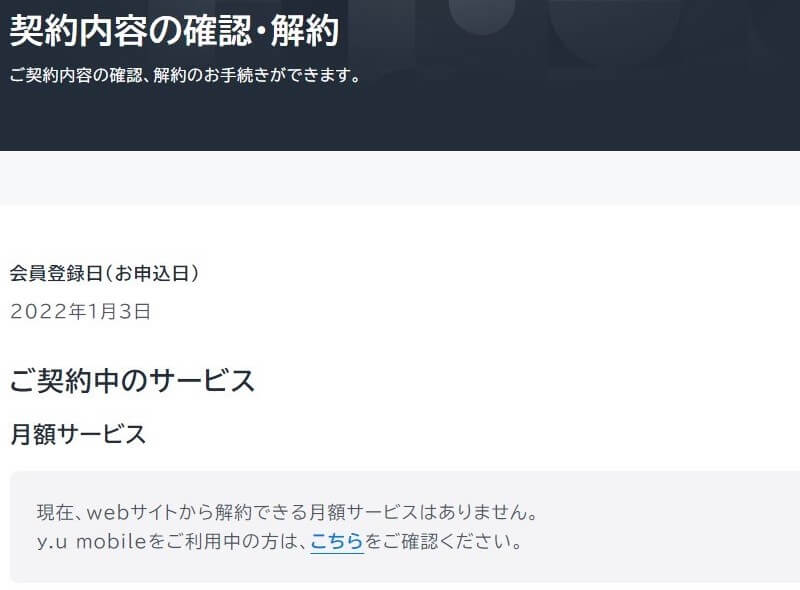
現在U-NEXTに加入中の場合は、該当ページにどこから登録したかの詳細が表示されます。
U-NEXTが解約できているか確認する方法
U-NEXTが解約できているか不安な場合は、公式サイトから確認することができます。
- U-NEXTの公式サイトにログイン
- メニューから『アカウント・契約』を選択
- 『契約・決済情報』から『契約内容の確認・解約』を選択
手順に沿って進めると現在の契約状況が表示されます。
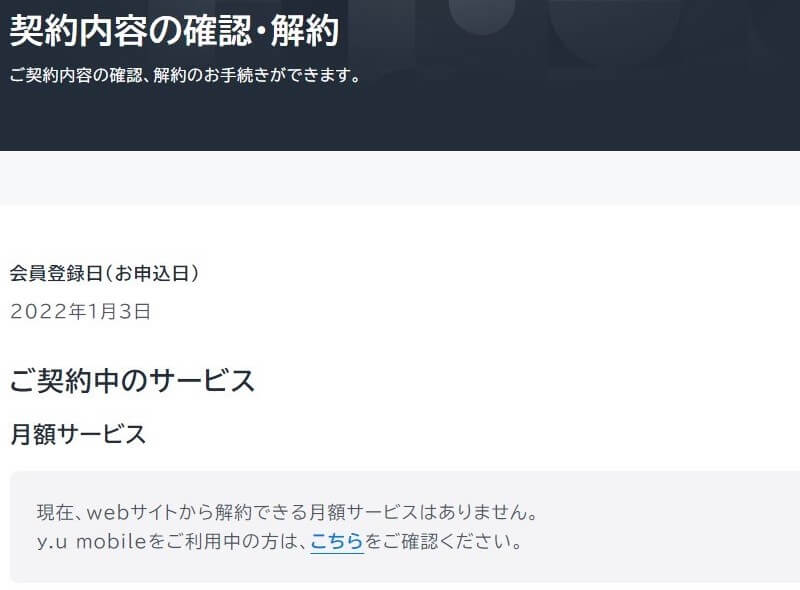
『現在、Webサイトから解約できる月額サービスはありません。』と表示されていれば、問題なく解約されています。
また、U-NEXTでは「解約したのに539円の引き落としがあった」などの声も挙がっています。
これは『SMART USEN』という音楽サービスの料金である可能性が高く、U-NEXTを契約した際に同時に契約したものと考えられます。
U-NEXTとは異なるサービスのため、利用しない場合は別途解約をする必要がある点に注意しましょう。
U-NEXTの退会方法
U-NEXTを退会する方法は以下の通りです。
- 『Ξ』(メニュー)をタップ
- 『アカウント設定』をタップ
- 『契約・決済情報』の『契約内容の確認・解約』をタップ
- 一番下から削除を選択
退会(アカウント削除)方法は、AmazonやApple ID以外で登録した場合の解約方法と同様です。
削除の項目がない場合は月額サービスが継続している可能性があります。
また、Apple IDで登録した場合は次回更新予定日以降に削除の項目が表示されるため、注意が必要です。
他にも、以下のようなデメリットがあります。
- ログインできなくなる
- ポイントやコインがなくなる
- カスタマイズされたレコメンド機能がなくなる
- レンタル中の作品が視聴できなくなる
- 購入済みの電子書籍や動画を利用できなくなる
- キャンペーンの案内が届かなくなる
公式サイトのヘルプページをご覧になりたい方は『U-NEXT(ユーネクスト)のアカウントを削除する方法』をご覧ください。
U-NEXTの解約・退会前に確認しておきたい注意点
U-NEXTの解約や退会をする前に確認しておきたい注意点は、以下の通りです。
それぞれの注意点の詳細をお伝えします。
解約と退会では意味が違う
U-NEXTの解約と退会の違いは、以下の通りです。
| 手続き種類 | 解約 | 退会 |
| アカウント | 残る | 消える |
| ログイン | できる | できない |
| 視聴履歴 | 残る | 残らない |
| レンタル | できる | できない |
| ポイントやコイン | 残る | 消える |
| 月額料金 | 発生しない | 発生しない |
| 購入作品 | 残る | 消える |
U-NEXTの解約はアカウントが残りますが、退会では削除されます。
退会した場合、購入済みの書籍や動画の視聴権利を失うため、注意が必要です。
一方で、退会せずにアカウントが残ったままだと、家族が作品をレンタルした際に費用がかかってしまう可能性もあります。
今後もU-NEXTを利用する予定が少しでもある方は解約、全くない方は退会手続きを進めるようにしましょう。
子アカウントからは解約できない
U-NEXTの『子アカウント』からは、解約・退会の手続きができません。
主契約者の『親アカウント』からでないと、解約・退会手続き画面は表示されないため、注意しましょう。
無料トライアルの最終日の翌日から有料で自動継続される
U-NEXTの無料トライアルは31日間です。登録日を1日目とした場合、32日目に最初の月額料金が発生します。
以後は毎月1日に当月分の月額料金が発生します。
無料期間最終日には登録したアドレスにメールが届くため、忘れずに確認しましょう。
無料トライアル後の月額は日割りではない
U-NEXTの月額料金は日割り計算されません。
31日間の無料期間が過ぎると、翌日から1ヶ月分の月額料金が発生します。
例えば、10月28日に無料期間が終了した場合、月末まで数日しかなくても10月分の2,189円(税込)を支払う必要があります。
そして、11月1日には11月分の月額料金が発生するため、注意が必要です。(U-NEXTは毎月1日に月額料金が発生する仕組み)
通常のプランに解約違約金はない
U-NEXTの通常プランを解約しても、違約金はありません。
ただし、加入経路やプランによっては違約金が発生する可能性もあるため、注意が必要です。
U-NEXTが解約できない場合の原因は?
U-NEXTが解約できない際に考えられる原因は、以下の通りです。
- テレビから手続きしようとしている
- アプリを削除しただけの状態
- ログアウトしただけの状態
- 登録方法に適した解約を行っていない
- メンテナンス中
U-NEXTの解約は、テレビからはできません。
また、アプリの削除(アンインストール)やログアウトしただけでは解約したことになりません。
他にも、登録時にApple ID決済を利用した方がウェブから解約しようとしている場合など、不適切な方法では解約できません。
U-NEXTがメンテナンス中の場合も解約できない可能性があるため、注意が必要です。
U-NEXTを解約する際のよくある質問・疑問
ここでは、U-NEXTの解約に関してよくある質問や疑問をQ&A形式でお答えします。
解約に関して気になる項目がある方は、参考にしてください。
無料トライアル期間中に解約したらどうなる?
U-NEXTの無料トライアル期間中に解約すると、利用期間が残っていてもすぐに利用できなくなります。
登録後31日間は無料で利用できるため、無料期間終了日をしっかり把握しておくようにしましょう。
解約のベストなタイミングは?いつがお得?
U-NEXTを解約する際にベストなタイミングは、無料トライアル期間中は終了直前、有料会員の場合は月末です。
U-NEXTは毎月1日に月額料金が発生するため、月末に解約すると次月分の費用がかからず経済的です。
解約したのに見れる理由は?
U-NEXTは解約後も24時間以内であれば利用できることがあります。
また、U-NEXT内で購入した電子書籍は解約後でも見る(読む)ことができます。
解約したのに引き落としがある場合は?
U-NEXTは基本的に利用月の翌月に請求が行われるため、料金の発生と請求のタイミングにズレがあります。
また、クレジットカードの限度額不足で支払いができなかった場合には、請求が遅れることがあります。
他に考えられるケースとしては、複数契約があり、他に月額サービスの契約が残っている可能性が考えられます。
心配な方はU-NEXTのお問い合わせから連絡してみましょう。
解約せずに退会はできる?
U-NEXTは解約せずに退会することができません。
全ての月額サービスを解約した後でないと、『アカウントの削除』の項目が表示されません。
購入したポイントはどうなる?
U-NEXTで購入したポイントは解約後も利用可能です。ただし、ポイントの有効期限には注意が必要です。
ポイント残高・有効期限を確認したい方はこちらをタップしてください。
日割りの返金はある?
U-NEXTに日割りの返金や請求はありません。
U-NEXTの解約は簡単にできる?
U-NEXTは登録した際の契約状況によって、解約手順が異なります。
どこから登録したかが分かっていれば、解約は比較的簡単です。
U-NEXTの解約と退会の違いは?
解約と退会の最も大きな違いは、アカウントが残るか削除されるかです。
解約であればアカウントは削除されずに残るため、今後もU-NEXTを利用する可能性のある方は、解約するようにしましょう。
U-NEXT解約後におすすめの動画配信サービスは?
U-NEXTを解約した後におすすめの動画配信サービスは、以下の通りです。
- 海外ドラマ・アニメ重視…Hulu
- 洋画・オリジナル作品重視…ディズニープラス
- 邦画・バラエティ重視…Amazonプライムビデオ
それぞれの動画配信サービスの特徴をお伝えします。
海外ドラマやアニメを重視したい方はHulu
| 作品数 | 14万本以上 |
| オリジナル作品 | あり |
| 月額(税込) | 1,026円 ※iTunes Store決済の場合1,050円 |
| 無料期間 | なし |
| 支払い方法 |
|
| テレビでの視聴 | 可能(対応機器一覧) |
| 画質 | 通信節約,最低画質,低画質,中画質,高画質,最高画質(4K) |
| 倍速・再生速度 | 対応(0.75〜1.75倍/0.25倍刻み) |
| ダウンロード | 可能 |
| 同時視聴 | 最大4台まで可能 |
| 字幕・吹き替え |
|
| 運営会社 | HJホールディングス株式会社 |
Huluは、月額1,026円(税込)で14万本以上の動画が見放題の動画配信サービスです。
U-NEXTの35万本以上と比較すると少ないと感じるかもしれませんが、海外ドラマやアニメはU-NEXTに次ぐ作品の多さです。
また、海外ドラマの先行配信、日テレ系ドラマやバラエティの豊富さなどU-NEXTにはない魅力もあります。
「U-NEXTは月額料金が高い…」と感じているものの海外ドラマやアニメを楽しみたい方には、Huluがおすすめです。
公式サイト:https://www.hulu.jp/
洋画やオリジナル作品を重視したい方はディズニープラス
| 作品数 | 非公開(推定6,000作品以上) |
| オリジナル作品 | あり |
| 料金(税込) |
|
| 無料期間 | なし |
| 支払い方法 |
|
| テレビでの視聴 | 可能(対応機種) |
| 画質 | 自動,最高画質,高画質,標準画質 |
| 倍速・再生速度 | 非対応 |
| ダウンロード | 可能 |
| 同時視聴 | 最大4台 |
| 字幕・吹き替え |
|
| 運営会社 | ウォルト・ディズニー・ジャパン株式会社 |
ディズニープラスは、月額990円(税込)からディズニーやピクサー、マーベルなどの作品が楽しめる動画配信サービスです。
以前はディズニー作品しか見られないサービスでしたが、新ブランド『スター(Star)』が開設されたことで、洋画やオリジナル作品も豊富に配信されるようになりました。
お子様と一緒にキッズ向け作品を視聴したり、懐かしの名作を見たい方にも合いやすいでしょう。
機能面での拡充もされたため、非常に扱いやすい動画配信サービスです。
\年払いなら2ヶ月分お得/
公式サイト:https://www.disneyplus.com/
邦画やバラエティを重視したい方はAmazonプライムビデオ
| 作品数 | 非公開(目視では5万作品以上,1万作品以上が見放題) |
| オリジナル作品 | あり |
| 月額料金(税込) | 600円(年額プラン/5,900円) |
| 無料期間 | 30日 |
| 支払い方法 |
|
| テレビでの視聴 | 可能(対応デバイス) |
| 画質 | 標準画質,高画質,最高画質 |
| 倍速・再生速度 | 非対応 |
| ダウンロード | 可能 |
| 同時視聴 | 最大3台 |
| 字幕・吹き替え | 字幕・吹き替えは基本的に別作品扱い(切り替え機能なし) |
| 運営会社 | Amazon.com, Inc. |
Amazonプライムビデオは、月額600円(税込)の最安クラスで利用できる動画配信サービスです。
作品数は非公開ですが、邦画の見放題作品数が多い特徴があり、オリジナルバラエティが人気です。
また、U-NEXT同様に雑誌読み放題が利用できる点も魅力のひとつになります。
雑誌読み放題などの付帯サービスを重視しつつ費用を抑えたいと考えている方には、Amazonプライムビデオがおすすめです。
公式サイト:https://www.amazon.co.jp/Prime-Video/
U-NEXTの解約は登録方法によって異なるため注意が必要(まとめ)
U-NEXTは登録した方法によって解約する方法も異なるため、注意が必要です。
また、解約するタイミングに気を付けないと余計に費用がかかってしまうこともあるため、無料トライアルの終了日などはしっかりと把握しておくようにしましょう。
U-NEXTを解約した後におすすめの動画配信サービスは、以下の通りです。
- 海外ドラマ・アニメ重視…Hulu
- 洋画・オリジナル作品重視…ディズニープラス
- 邦画・バラエティ重視…Amazonプライムビデオ
ぜひ、ご自身に合ったサービスを探して頂ければと思います。
U-NEXTをウェブから解約する方法の画像について https://video.unext.jp/ より画像を引用
U-NEXTをAmazonから解約する方法の画像について https://www.amazon.co.jp/ より画像を引用
U-NEXTをアプリから解約する方法の画像について U-NEXTアプリをダウンロード後、解約に必要な画像を引用